Korjaa Tietokone käynnistyi uudelleen odottamatta tai havaitsi odottamattoman virheen
Jos olet päivittämässä tai asentamassa Windowsia, saatat joutua kohtaamaan Tietokone käynnistyi uudelleen odottamatta tai havaitsi odottamattoman virheen. Mitä tahansa teetkin, et voi jatkaa asennusta ja olet jumissa loputtomaan silmukkaan. Aina kun käynnistät tietokoneesi uudelleen, näet tämän virheen uudelleen, ja siksi on tärkeää korjata tämä ongelma.
Virhe on jotain tämän kaltaista:(The error is something like this:)
The computer restarted unexpectedly or encountered an unexpected
error. Windows installation cannot proceed. To install Windows, click
“OK” to restart the computer, and then restart the installation.

Ei ole erityistä syytä, miksi kohtaat tämän ongelman, mutta vioittunut rekisteri(Registry) , Windows - tiedostot, vaurioitunut kiintolevy, vanhentunut BIOS jne. ovat syynä. Mutta tämä antaa sinulle peruskäsityksen näiden eri syiden vianmäärityksestä, ja juuri sen aiomme tehdä.
Korjaa(Fix) Tietokone käynnistyi uudelleen odottamatta tai havaitsi odottamattoman virheen
Jos et voi käyttää komentokehotetta alla esitetyllä tavalla, käytä sen sijaan tätä menetelmää .
Tapa 1: Chaing ChildCompletion setup.exe-arvo rekisterieditorissa(Method 1: Chaing ChildCompletion setup.exe value in Registry Editor)
1. Avaa komentokehote(Command Prompt.) painamalla samassa virhenäytössä Shift + F10
2. Kirjoita seuraava komento ja paina Enter : regedit

3. Siirry nyt rekisterieditorissa(Registry Editor) seuraavaan avaimeen:
Computer/HKEY_LOCAL_MACHINE/SYSTEM/Setup/Status/ChildCompletion
4. Napsauta seuraavaksi ChildCompletion-näppäintä(ChildCompletion key) ja etsi sitten oikeanpuoleisesta ikkunasta setup.exe.
5. Kaksoisnapsauta setup.exe -tiedostoa ja muuta sen arvo 1:stä 3:een.( from 1 to 3.)
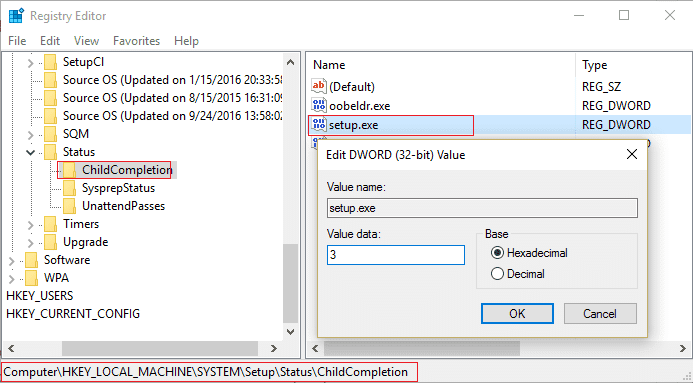
6. Sulje rekisterieditori(Registry) ja komentokehoteikkuna.
7. Napsauta nyt OK-painiketta virheen kohdalla ja tietokoneesi käynnistyy uudelleen. Tietokoneen uudelleenkäynnistyksen jälkeen asennus jatkuu.
Tapa 2: Tarkista kiintolevyn kaapelit(Method 2: Check Hard Disk Cables)
Joskus saatat juuttua tietokoneeseen. Tietokone käynnistyi uudelleen odottamatta tai kohtasi odottamattoman virhesilmukan kiintolevyn kaapeli-ongelmien vuoksi. Käyttäjät ilmoittivat, että kiintolevyn emolevyyn yhdistävien kaapelien vaihtaminen korjasi ongelman, joten sinun kannattaa kokeilla sitä.
Method 3: Run Startup/Automatic Repair
1. Aseta Windows 10 :n käynnistysasennus - DVD asemaan ja käynnistä tietokone uudelleen.
2. Kun sinua kehotetaan käynnistämään CD- tai DVD -levyltä (DVD)painamalla(Press) mitä tahansa näppäintä, jatka painamalla mitä tahansa näppäintä.

3. Valitse kieliasetuksesi ja napsauta Seuraava(Next) . Napsauta Korjaa(Click Repair) tietokoneesi vasemmassa alakulmassa.

4. Valitse vaihtoehtonäytössä Vianmääritys.( Troubleshoot.)

5. Napsauta Vianmääritys-näytössä Lisäasetukset-vaihtoehtoa.( the Advanced option.)

6. Napsauta Lisäasetukset- näytössä(Advanced) Automaattinen korjaus tai Käynnistyskorjaus.(Automatic Repair or Startup Repair.)

7. Odota(Wait) , kunnes Windows Automatic/Startup Repairs on valmis.
8. Käynnistä uudelleen(Restart) ja korjaus onnistui . Tietokone käynnistyi uudelleen odottamatta tai havaitsi odottamattoman virheen(Fix The computer restarted unexpectedly or encountered an unexpected error) , jos ei, jatka.
Lue myös: (Also Read:) Kuinka korjata Automaattinen korjaus ei voinut korjata tietokonettasi.(How to fix Automatic Repair couldn’t repair your PC.)
Tapa 4: Alusta kiintolevy(Method 4: Format Hard Drive)
Huomautus:(Note:) Tämä menetelmä poistaa kaikki tiedostot, kansiot ja asetukset tietokoneeltasi.
1. Avaa komentokehote(Command Prompt) uudelleen painamalla Shift + F10 -näppäintä virheen kohdalla.
2. Kirjoita nyt seuraava komento cmd:hen ja paina Enter jokaisen jälkeen:
Diskpart list volume select volume 1 (select the disk containing your Windows OS) format fs=ntfs quick label=test
3. Kirjoita(Type) exit ja sulje komentokehote(Command Prompt) painamalla Enter .
4. Kun olet käynnistänyt tietokoneen uudelleen, ongelma " Tietokone käynnistyi uudelleen odottamatta(The computer restarted unexpectedly) " -silmukan kanssa pitäisi korjata.
5. Mutta sinun on asennettava Windows uudelleen.
Suositus:(Recommended:)
- Korjaa dns_probe_finished_bad_config-virhe(Fix dns_probe_finished_bad_config error)
- Korjaa Blue Screen -virhe Microsoft Edgessä(Fix Blue Screen error in Microsoft Edge)
- Kuinka luoda tyhjiä tiedostoja komentokehotteesta (cmd)(How to create empty files from the command prompt (cmd))
- Korjaa Sovellus ei alustunut kunnolla(Fix The application failed to initialize properly)
Siinä olet onnistuneesti Korjaa Tietokone käynnistyi uudelleen odottamatta tai kohtasi odottamattoman virheen,(Fix The computer restarted unexpectedly or encountered an unexpected error,) mutta jos sinulla on vielä kysyttävää tästä oppaasta, kysy heiltä kommenttiosiossa.
Related posts
Kuinka korjata PC ei lähetä
Korjaa Service Host: Paikallinen järjestelmä korkea suorittimen käyttö
Korjaus Windows ei voi kommunikoida laitteen tai resurssin kanssa
Korjaa virhe 0X80010108 Windows 10:ssä
Korjaus Windows ei pystynyt viimeistelemään alustusta
Windows Update -virheen 80072ee2 korjaaminen
Korjaa Windows Update Error 0x80070020
Korjaa Tämän sivuston suojausvarmenteessa on ongelma
Korjaa väliaikaisten tiedostojen poistaminen ei onnistu Windows 10:ssä
Korjaa Verkkosovittimen virhekoodi 28 ei voi asentaa
Korjaus VCRUNTIME140.dll puuttuu Windows 10:stä
Korjaa näppäimistö, joka ei kirjoita Windows 10 -ongelmassa
Korjaa toimintonäppäimet, jotka eivät toimi Windows 10:ssä
Korjaa Windows Tietokone käynnistyy uudelleen ilman varoitusta
Sovelluksen latausvirheen 5:0000065434 korjaaminen
Korjaa USB-yhteys katkeaa ja kytkeytyy uudelleen
Korjaa Tämä Windowsin kopio ei ole aito Virhe
Viallisen rekisterin korjaaminen Windows 10:ssä
Korjaa BAD_SYSTEM_CONFIG_INFO-virhe
5 tapaa korjata Steam Thinks -peli on käynnissä
